更新於 2025-06-16
659 views
5分钟 阅读
你是否因為 Pokémon Go Defit 無法正常運作而感到沮喪?你並不孤單。許多玩家在使用 Defit 時都遇到了問題,Defit 是一款用於模擬 Pokémon Go 中行走的熱門工具。無論是無法正確同步、無法準確追蹤距離,還是根本無法運行,這些問題都會影響你的遊戲體驗。但別擔心!在本指南中,我們將深入探討 Defit Pokémon Go 問題的根本原因。此外,我們還將簡要討論使其恢復正常運作的實用解決方案。此外,我們還將探索有效模擬 Pokémon Go 行走的最佳替代工具和方法。讀完本文後,你將掌握克服 Defit 缺陷所需的知識和工具。
第 1 部分:什麼是 DeFit Pokemon Go?
DeFit 的全名為 Developer Fitness,是一款安卓應用程式。它透過模擬 GPS 移動,讓健身應用程式和遊戲誤以為用戶正在移動。那麼,Pokémon Go DeFit 到底是什麼意思呢? Pokémon Go 玩家通常使用 DeFit 來偽裝自己的位置,模擬行走,而無需實際移動。這樣他們就可以孵化寶可夢蛋、賺取夥伴糖果,以及參與需要身體運動的活動。
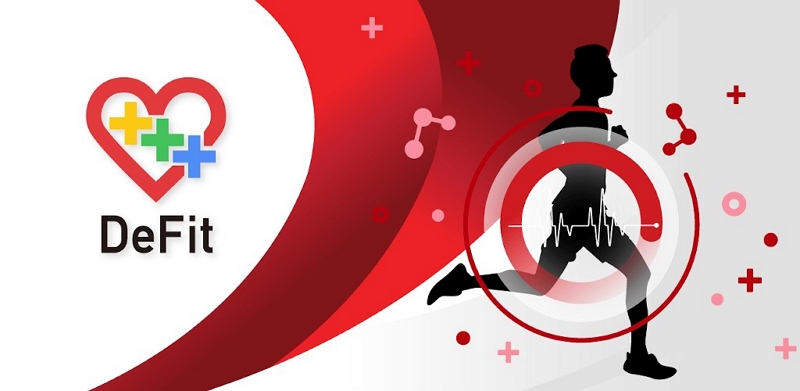
DeFit Pokemon Go 還能用嗎?
想知道 DeFit 是否適用於 Pokémon Go? Pokemon Go DeFit 可以幫助玩家在不違反任何遊戲規則的情況下行走。然而,人們不敢在短時間內走很遠的路時使用它。一些用戶認為 Niantic 可能注意到了 Pokémon Go 的這一點,並將 DeFit 視為騙子。因此,所有玩家都應該謹慎使用。此外,在玩 Pokémon Go 時,請勿在後台運行 DeFit,因為這會給他們帶來麻煩。最好只在短距離行走時使用 DeFit,並確保安全。此外,iPhone 用戶無法使用 DeFit 玩 Pokemon Go,因為它僅適用於安卓裝置。
您會因為使用 DeFi Pokemon Go 而被禁止嗎?
由於 DeFit 是第三方應用,在 Pokémon Go 中使用 DeFit 偽造 GPS 位置可能會被封鎖。遊戲開發商 Niantic 對作弊行為有嚴格的政策,包括使用 DeFit 模擬行走或竄改位置資料。
現在我們已經了解了 DeFit Pokémon Go 的一些重要細節,接下來讓我們來談談如何在 Pokémon Go 中使用 DeFit –
步驟1: 首先從 Google Play 商店將 DeFit 應用程式下載到您的 Android 裝置上。
第 2 步: 確保你的裝置上也安裝了 Google Fit 應用程式。此應用程式將用於與 Pokémon Go 同步健身數據。
步驟3: 安裝 DeFit 後,啟動應用程式並使用你的 Pokémon Go ID 登入。請務必授予 DeFit 和 Google Fit 必要的權限。
步驟4: 在 DeFit 應用程式中,啟動「同步健身資料」選項。這將使應用程式能夠追蹤你的健身活動並將其與 Pokémon Go 同步。
步驟5: 接下來,前往 Pokémon Go 的設定選單,找到「Adventure Sync」功能。啟用此功能可允許 Pokémon Go 從外部來源接收健身資料。
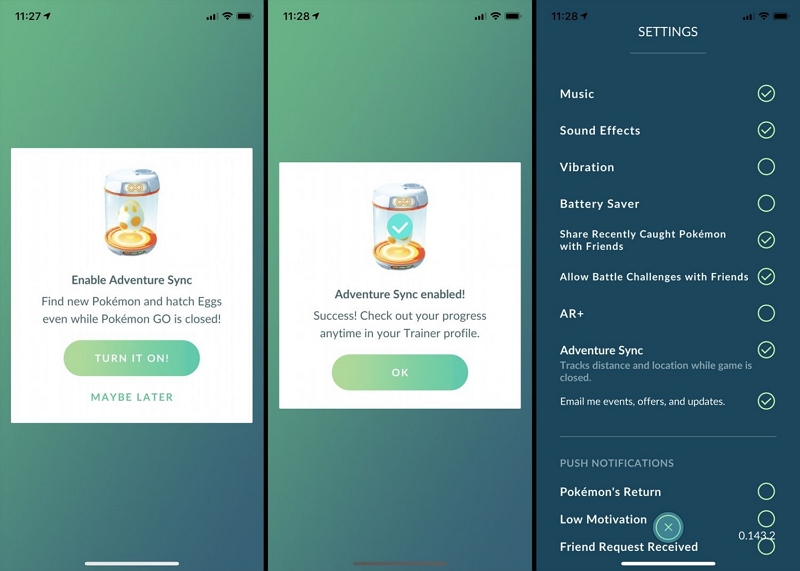
步驟6: 設定好兩個應用程式並在 Pokémon Go 中啟用「Adventure Sync」功能後,退出遊戲並開啟 DeFit 應用程式。點擊顯示按鈕,即可將最新的步數、行進距離和速度資料更新到應用程式中。
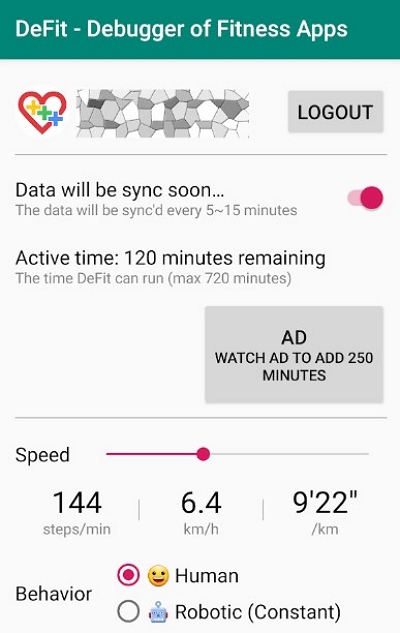
第 3 部分:如何解決 DeFit 無法運行 Pokemon Go 的問題?
在 Pokémon Go 中遇到 DeFit 無法使用之類的問題可能會讓人很沮喪。不過別擔心,有辦法解決這個問題,讓您輕鬆享受遊戲樂趣。讓我們來看看一些簡單的解決方案,讓一切恢復正常——
方法 1:使用最佳替代方案 – iWhere iPhone 位置變更器
正在尋找一種無需越獄即可可靠地偽造 iPhone 位置的方法?鑑於 iOS 安全機制近期的變化,要找到 DeFit 的可靠替代方案並非易事。 iWhere iPhone Location Changer 是一個不錯的解決方案,旨在提供無縫位置偽造,且不會損害裝置完整性。
但這個工具不僅與隱私有關: iWhere iPhone 位置更改器 還能讓你繞過位置限制,享受更多線上自由。 iWhere iPhone Location Changer 的一大亮點在於其多功能性。它提供多種模式,例如一站式模式,讓你可以創建從一個地點到另一個地點的路線,非常適合暢玩《Pokémon Go》、《Monster Hunter Now》等擴增實境遊戲。 iWhere iPhone Location Changer 的另一個主要優點在於它相容於所有 iPhone 機型。此外,它擁有用戶友好的介面,無論技術水平如何,任何人都可以輕鬆使用。
主要特點:
- 保存路線: 透過匯入和匯出 GPX 檔案保存您最喜歡的路線,讓您更靈活地更改 GPS 位置。
- 自訂速度: 調整步行、騎車或開車時 iPhone 的速度,範圍從每秒 1 公尺到每秒 50 公尺。
- 無需越獄: 無需越獄即可偽造您的 iPhone 位置,確保您的裝置安全。
- 隱私保護: 利用先進的加密技術,在使用基於位置的應用程式和社交媒體平台時防止追蹤並向他人隱藏您的位置。
- 欺騙各種應用程式: 只需單擊即可欺騙各種基於位置的應用程序,如約會應用程式、社交媒體應用程式等。
以下是使用 iWhere iPhone 位置更改器更改 Pokémon Go 中位置的步驟 –
步驟1: 開啟 iWhere 後,請在主畫面勾選「條款與條件」旁的核取方塊。然後,使用正確的 USB 連接線將 iPhone 或 iPad 連接到 Mac,並點擊「開始」。

第 2 步: 一旦 iWhere 識別您的設備,您將看到一個螢幕,您可以在其中選擇「修改位置」作為 GPS 模擬模式。

步驟3: 在地圖螢幕上,您將看到您目前的位置。使用左側的搜尋欄輸入您想要在 iPhone 上顯示的新位置。

步驟4: 最後點選確認修改按鈕確認您的選擇。

方法2:重啟設備
有時,簡單的重新啟動就能解決設備遇到的所有問題。因此,我們建議您在遇到 DeFit Pokémon Go 無法運作的問題時立即重新啟動裝置。請依照以下步驟重新啟動設備:
步驟1: 找到手機側面的電源按鈕,然後按住。然後螢幕會彈出一個選單。點選“重啟”或“重新啟動”選項。
第 2 步: 如果您的手機要求確認,只需點擊「是」。現在,您的手機將關閉然後重新開啟。這可能需要一分鐘。
步驟3: 重新啟動後,您將再次看到鎖定螢幕或主螢幕。
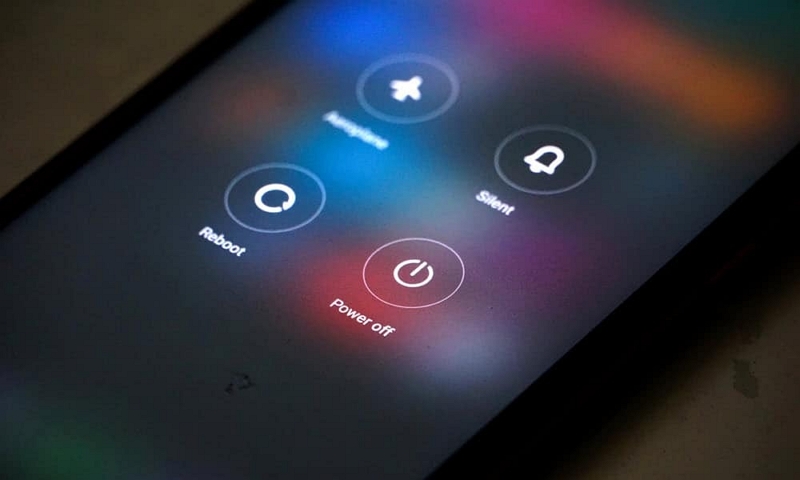
方法三:開啟DeFit權限
有時,如果 DeFit 沒有正確的權限,它可能無法正常工作。以下是如何確保 DeFit 擁有所需的所有權限:
步驟1: 開啟設備上的「設定」。
第 2 步: 向下捲動並尋找“應用程式”並點擊它。
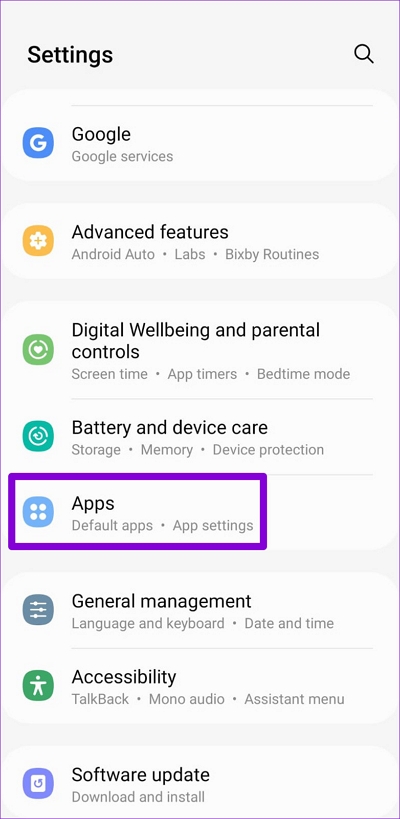
步驟3: 在設備上安裝的應用程式清單中找到“DeFit”並選擇它。
步驟4: 點選“權限”。
步驟5: 檢查「位置」、「儲存」等權限以及 DeFit 可能需要的其他權限是否已啟用。如果沒有,請將其啟用。這將確保 DeFit 能夠順利運行,不會有任何問題。
方法 4:停用並啟用 Adventure Sync
冒險同步是 Pokémon Go 的功能,即使遊戲關閉,它也能追蹤你的步行距離。有時,如果 DeFit 出現問題,關閉冒險同步後再重新開啟可以幫助解決問題。操作方法如下:
步驟1: 打開 Pokémon Go 並點擊螢幕底部的 Pokeball 圖示以開啟主選單。
第 2 步: 點擊“設定”齒輪圖示。
步驟3: 繼續向下捲動直到找到“Adventure Sync”。
步驟4: 切換 Adventure Sync 旁邊的開關將其關閉。
步驟5: 等待片刻,然後再次切換開關以重新開啟 Adventure Sync。
步驟6: 退出設定選單並檢查 DeFit 現在是否正常運作。
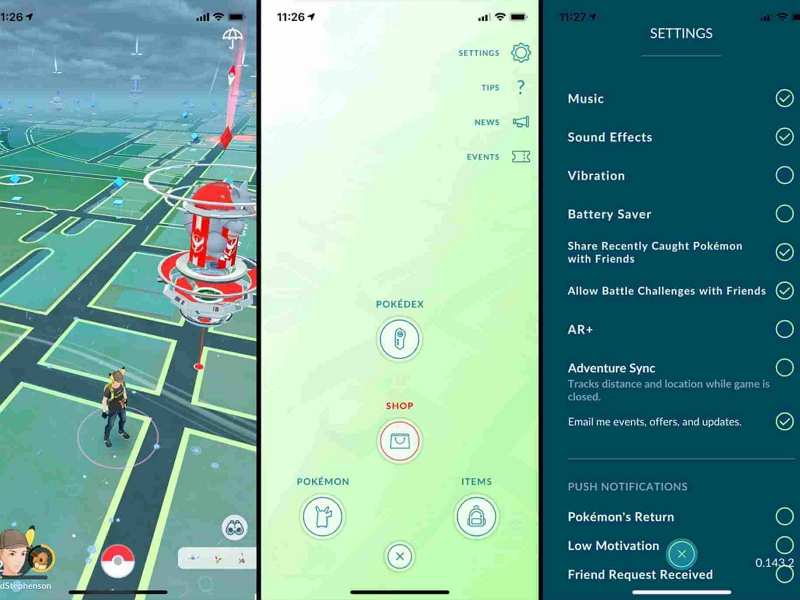
結論:
本指南涵蓋了 DeFit Pokémon Go 的所有內容。如果您在使用 DeFit 時遇到問題,可以透過以下簡單方法修復:重新啟動設備,確保 DeFit 擁有必要的權限,並關閉和開啟 Adventure Sync。或者,您也可以嘗試 iWhere iPhone Location Changer。它使用簡單,能夠保障手機安全,並允許您更改位置和調整移動速度,同時保護您的隱私。 iWhere 讓您無憂無慮地暢玩 Pokémon Go。來體驗更棒的體驗吧!
